iPhone8から 中古iPhone 12 miniに、機種変更してみました
こんにちは!オッサンLABO(@ossan_labo)のオッサンです
2017年9月に発売された iPhone8 ですが・・・
なんと我が家では、未だに現役で活躍しております
ただiOSやバッテリーが、そろそろ限界です
新しいiPhoneが欲しいけど、最新iPhoneは高くて買えない
ということで今回の記事テーマは・・・
というお話です
中古iPhone

他のスマホと比べて、iPhoneって結構高いけど・・・
スペックやデザインを考えると、強気な価格設定も納得です
ただ世界と比べると、日本のiPhone価格はまだ安い方らしい
つまり今後、さらにiPhoneが高くなるかもしれない・・・

新型iPhoneが、簡単には買えなくなりますね。
そこでオススメなのが “中古iPhone” なんです
どこで買えばいいの? 中古iPhone
スマホって、家電量販店や携帯ショップで買いますが・・・
中古のスマホって、売ってるの見たことが無いですよね
中古のiPhoneを買う場合、ネットかハードオフみたいな・・・
中古商品を扱っているお店で買うしかありません
たとえば “けっこう安い” で有名な“イオシス”の相場はこんな感じ
| 種類 | 価格 |
| iPhone14 Pro/Max | 137,800円~ |
| iPhone14/プラス | 92,800円~ |
| iPhoneSE 第3世代 | 39,800円~ |
| iPhone13 Pro/Max | 112,800円~ |
| iPhone13/mini | 72,800円~ |
| iPhone12 Pro/Max | 70,800円~ |
| iPhone12/mini | 39,800円~ |
かなり安いですよね?しかも保証も付いてくるから・・・
最近は中古のiPhoneを購入する人が増えているみたいです
オッサンLABOも、今回イオシスでiPhone12 miniを購入しました

中古iPhone の機種変更ってどうするの?
今回購入した iPhone12 mini のスペックはコチラ・・・

中古だけど、目立った傷も無くキレイなiPhoneでした

早速使ってみたいけど、初期設定が必要になります
お店に持ち込んで、設定してらってもいいけど・・・
- 待ち時間が結構ある
- 店員の説明が結構長い
- 事務手数料がかかる
など時間とお金がかかるから “自分で機種変更”することにします
自分で出来る機種変更

機種変更といっても、SIMサイズとキャリアが同じなら・・・
SIMを差し変えるだけで、iPhoneが使えます
SIMフリーのスマホの場合は、通信設定が必要になりますが・・・
同じキャリアのiPhoneを買えば、機種変更は超簡単なんです
ただ問題は、これまで使っていたiPhone8からのデータ移行
5G回線対応スマホの場合、SIMも5G回線契約にする必要があります。ただ4G回線のSIMでも5G回線対応スマホで使用することは可能ですが、もちろん5G回線は使えません。
イロイロあるiPhoneのデータ移行方法
iPhoneは、データを移行する方法は3つあって・・・
- iTunesでデータ移行する
- iCloudでデータ移行する
- クイックスタートでデータを移行する
iTunesは “暗号化してバックアップ” することで・・・
ウォレットやLINEまで完全にデータを移行することができます
ただパソコン操作が必要だし、iTunesは時間がかかるんです
iCloudの場合は、パソコンは要らないけど・・・
無料で使えるデータ容量が、iCloudは5GBまでしかない
iCloud利用料金(月額)
- 5GB・・・・無料
- 50GB・・・・130円
- 200GB・・・・400円
- 2TB・・・・1,300円
無料で簡単に使えるデータ移行方法ということで・・・
今回は“クイックスタート”でデータ移行することにしました
超簡単!クイックスタート データ移行
まずクイックスタートを利用するためには・・・
- 新旧iPhoneが十分な充電状態にあること
- iOS12.4以降のiOSにアップデートされている
- 新しいiPhoneの保存容量が十分に確保されている
これだけ注意していれば、簡単にデータを移行できます
さっそくiPhone12 miniを起動して、iPhone8に近づけます

iPhone8に、クイックスタートが表示されたら“続ける”をタップ
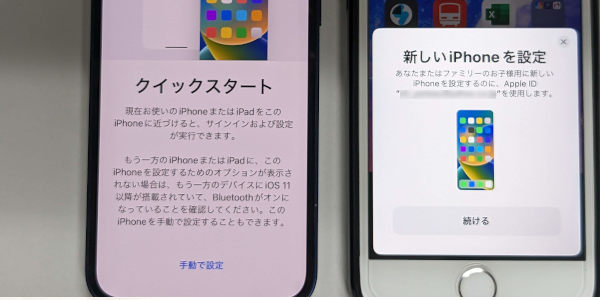
iPhone12 miniに青いアニメーションが表示されるので・・・

iPhone8のカメラで読み取ればペアリングが完了!
ペアリングが完了したら、パスコードを入力して・・・

転送方法の選択画面で、“iPhoneから転送”を選択すれば終了です
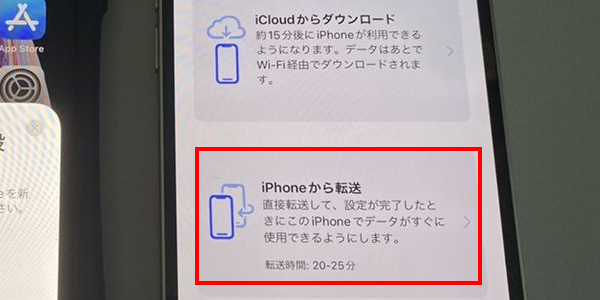
iPhone8の保存データ容量は60GBくらいありましたが・・・
1時間ほど放置していたら、データ移行が終了していました
旧iPhoneのカメラで上手く読み取れない場合は、“手動で認証”をタップして、表示された認証コードを新iPhoneに認証コードを入力すればデータ移行が始まります。
クイックスタートで移行出来ないデータ
クイックスタートのデータ移行って、超簡単なんですが・・・
実は移行できないデータがあるんです
クイックスタートで移行出来ないデータ
- GoogleやLINEなど一部アプリ
- クレジットなどのウオレット関連
- キャリアメール プロファイル構成
GoogleやLINEなどは、再ログインするだけだし・・・
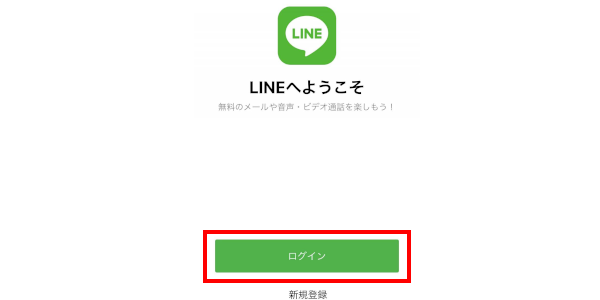
クレジットカードだって、再登録すればOK
問題は “キャリアメール”の 設定なんですが・・・
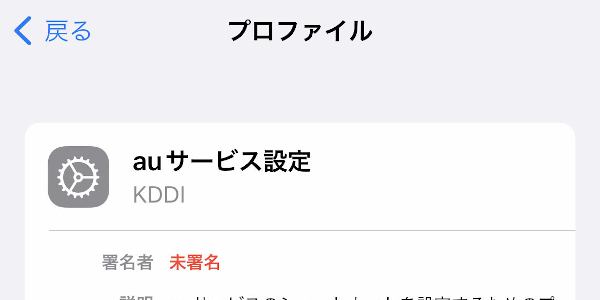
キャリアメール設定は、プロファイルが必要になります
プロファイルの設定方法は、別の記事で紹介したいと思います
https://ossan-labo.site/pc/sim-free/
自分で出来る!iPhoneの機種変更

今回、中古で買ったiPhone12 miniの機種変更をしてみました
同じキャリアのiPhoneを購入したので・・・
SIMを差し替えれば、簡単に機種変更することができました
データもクイックスタートで、ほぼ移行できたし・・・
中古iPhoneでも自分で機種変更できるなら安心して購入できますね
このオッサンLABOのブログでは、古いMacの使い道などを考えています
また処分せずに、古いiPhoneの活用方法なども紹介しています
今後ともオッサンLABOブログをよろしくお願いいたします!
https://ossan-labo.site/pc/old-iphone/



